Les Apple Airpods et Surface Earbuds / Headphones sont des écouteurs sans fil qui servent à écouter de la musique ou passer un appel. Généralement couplés à un smartphone, il est également possible de les connecter à votre PC à condition que ce dernier soit équipé de la technologie Bluetooth. Découvrez dans ce petit tutoriel comment faire !
1. Activer le Bluetooth sur votre PC
Pour commencer, assurez-vous que votre PC dispose bien d'une connexion Bluetooth. En cliquant en bas à droite de votre écran sur l'icône "Notifications", vous devriez en principe retrouver l'icône Bluetooth dans les actions rapides. Si le fond de la tuile est de couleur grise, c'est que le Bluetooth n'est pas activé sur votre PC. Cliquez simplement sur la tuile pour l'activer.
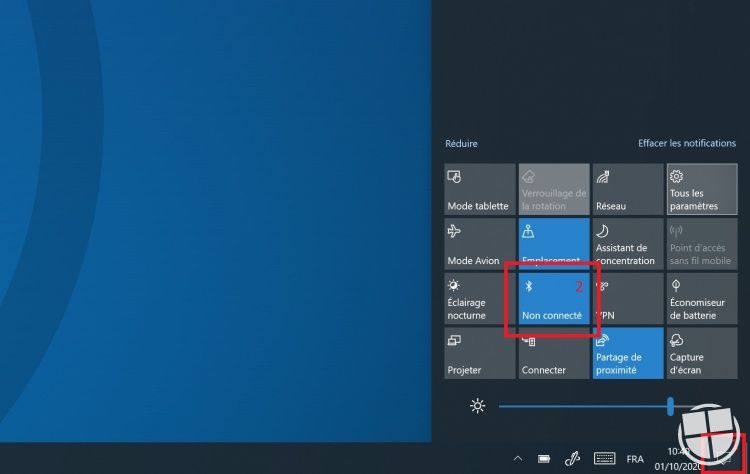
Si vous ne trouvez pas l'icône Bluetooth dans les actions rapides, c'est probablement que votre PC ne dispose pas de connexion Bluetooth. Pour le vérifier, introduisez "Bluetooth" dans la zone de recherche de votre PC. Windows 10 devrait vous suggérer "Appareil Bluetooth et autres paramètres d'appareils". Cliquez sur la suggestion, vous serez redirigé vers les Paramètres.
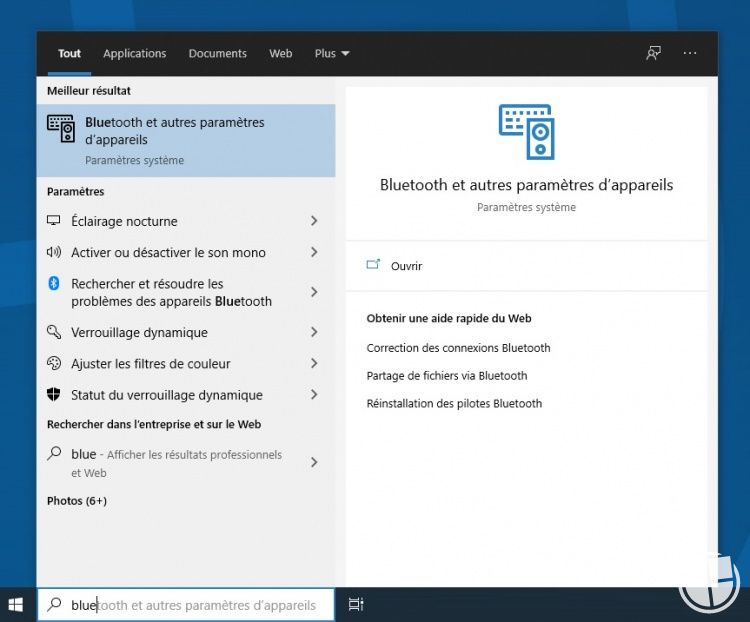
Cliquez ensuite sur "Ajouter un appareil Bluetooth ou un autre appareil" et sélectionnez "Bluetooth". Si un message indique que la connexion est impossible, c'est que votre PC ne dispose pas du Bluetooth. Dans ce cas, il vous suffira d'acheter un petit adaptateur USB pour moins d'une dizaine d'euros.
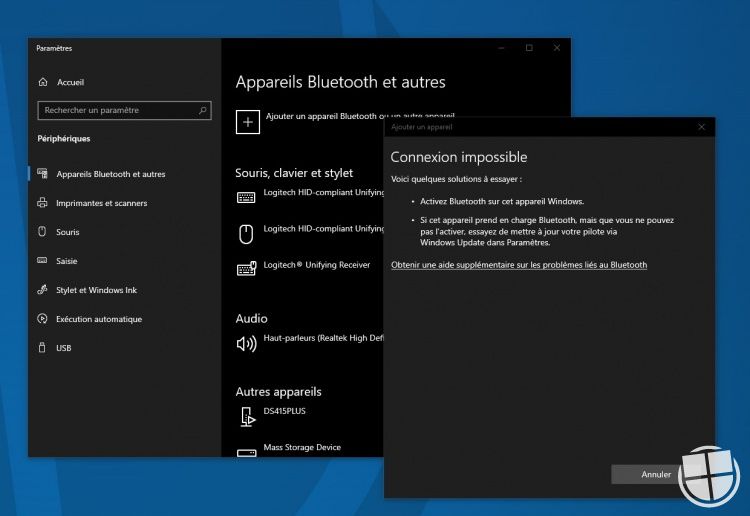
2a. Comment connecter les Apple Airpods ?
Bien qu’ils soient conçus pour servir d’équipement de musique pour les iPhone et les iPad, les Apple Airpods peuvent sans problème être utilisés sur les PC équipés du Windows 10. Avant de tenter de connecter vos écouteurs à votre PC, assurez-vous qu'ils soient bien chargés. Ce conseil peut paraître bête, mais je peux vous assurer qu'il s'agit d'une des raisons principales qui empêche la détection par votre PC.

Il faut à présent ouvrir le coffret qui abrite vos Airpods et appuyer longuement sur le petit bouton situé derrière le boitier. Après quelques secondes d’appui, vous verrez que le voyant d’état à l’avant de celui-ci va se mettre à clignoter en blanc. Vous pouvez désormais relâcher le petit bouton et vous rendre sur votre PC. En réalité, c’est ce petit bouton qui met les Airpods en mode couplage. Ils seront désormais visibles dans la liste des appareils disponibles pour le couplage sur votre PC.
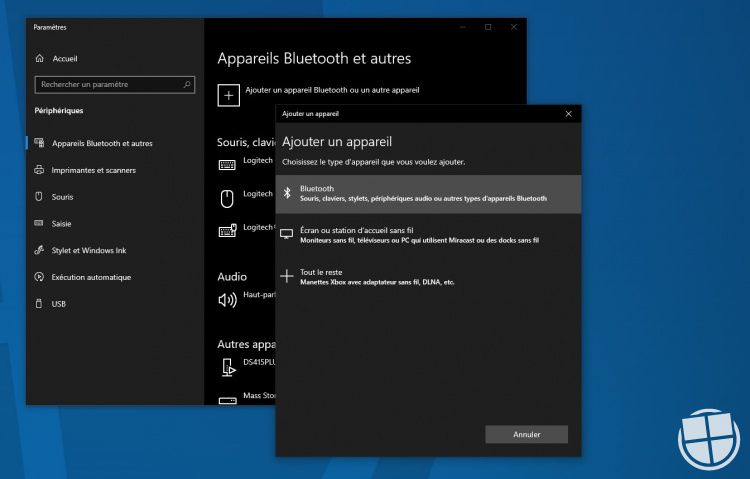
Dans les Paramètres Bluetooth de votre PC, cliquez sur le bouton "Ajouter un appareil Bluetooth ou un autre appareil" puis sélectionnez "Bluetooth". Après quelques secondes, vous devriez voir apparaître les Airpods dans la liste des nouveaux appareils. Cliquez dessus pour les coupler à votre PC ; une notification confirmera le succès de l’opération. Au besoin, à la fin de la configuration, cliquez sur « Terminer » et fermez les paramètres.
2b. Comment connecter les Surface Earbuds ou Headphones ?
Les surfaces Surface Earbuds et Headphones peuvent aussi être connectés très facilement au PC. Le processus est pratiquement identique à celui des Apple Airpods. Si vous ne connaissez pas ces deux appareils :
- Les Surface Earbuds sont des écouteurs sans fil produits et commercialisés par Microsoft. Ils ont l’apparence d’un petit écouteur doté d’un gros disque en sa surface. Ils recouvrent totalement l’intérieur de l’oreille et permettent de profiter des contrôles tactiles. Avec 10 minutes de charges, ils offrent 1 heure d’écoute. Ils ont une résistance IPX4 et prennent en charge les technologies SBC et aptX. De même, ils sont compatibles Windows 10, Android, iOS et Bluetooth.

- Les Surface Headphones sont des écouteurs avec des commandes supra-auriculaires qui allient confort et simplicité. Ils disposent du son Surround avec 13 niveaux de contrôle de bruit ambiant. Ils sont également dotés de systèmes d’amplification ou de blocage des bruits externes. Leur batterie a une autonomie de 20 heures. L’appareil en lui-même est équipé de la technologie Bluetooth SIG pour faciliter la connexion avec les autres périphériques.

Le couplage se fait de façon assez simple. Dans un premier temps, il faut appuyer sur le bouton d’alimentation de vos écouteurs afin de les mettre en marche. Maintenez-le ensuite durant au moins 5 secondes pour activer le mode couplage. Une fois sur votre PC, procédez de la même façon que le point 2a pour jumeler vos écouteurs sans fil à votre ordinateur. Vous verrez apparaître dans la liste des appareils les Surface Earbuds ou Headphones.
2c. Comment connecter n’importe quelle enceinte Bluetooth ?
Pour bon nombre d’utilisateurs, connecter les écouteurs Bluetooth avec les smartphones relève d’un jeu d’enfant mais si vous rencontrez des problèmes, je vous renvoie vers cet article pour tenter de trouver des solutions. Comme pour les Surface Earbuds / Headphones ou les Apple Airpods, la connexion de n'importe quelle enceinte ou accessoire Bluetooth se fait exactement de la même façon. On peut la résumer en trois phases :
- Maintenez enfoncé la touche de couplage de votre accessoire Bluetooth
- Activer le Bluetooth sur votre PC et recherchez l'appareil
- Cliquez sur celui-ci dans la liste afin de le connecter à votre PC
Attention, un appareil Bluetooth a, en général, une portée d'une dizaine de mètres. Assurez-vous donc qu'il soit le plus près possible de l’ordinateur avant de commencer l'opération. J'espère que ces petites astuces vous seront été d'une certaine utilité ! Si vous ne vous en sortez pas, n'hésitez pas à poser votre question dans le forum !
Une question sur Windows 10, Surface, Surface earbuds ?
Comparer les prix
 |
1299.00 € | Surface Pro 9 | Voir l'offre |
 |
1179.00 € | Surface Laptop 5 | Voir l'offre |
 |
900.00 € | Surface Pro 8 | Voir l'offre |
 |
439.00 € | Surface Go 3 | Voir l'offre |
 |
1280.00 € | Surface Duo 2 | Voir l'offre |




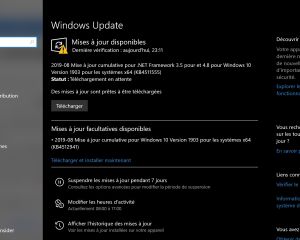
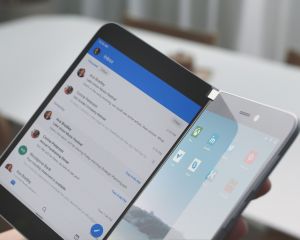
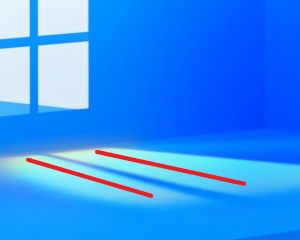
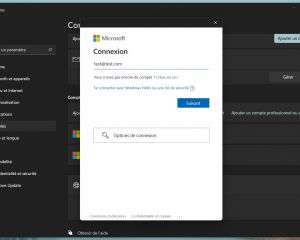


Voir les commentaires